怎样退出win10平板模式 win10电脑关闭平板模式方法
更新时间:2021-07-28 16:12:26作者:zhong
在win10系统里,系统有个平板模式,这就跟平板上控制系统似的,还是有不一样的感觉,但是有用户设置了平板模式后,不太知道要怎么退出该模式,那么怎样退出win10平板模式呢,下面小编给大家分享win10退出平板模式的方法。
解决方法:
1、点击联想笔记本电脑右下方的“Windows图标”,再找到图标之后点击Windows图标打开菜单。
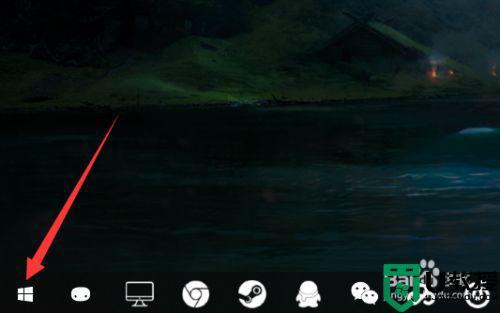
2、在打开菜单之后,可以看到右方有一排图标,选择右下方倒数第二个,就是设置按钮,点击“设置”。
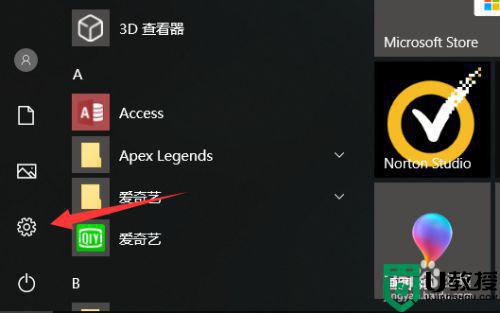
3、打开设置后,会出现系统里全面的设置内容,在设置界面中的左上角找到“系统”,并点击“系统”界面。
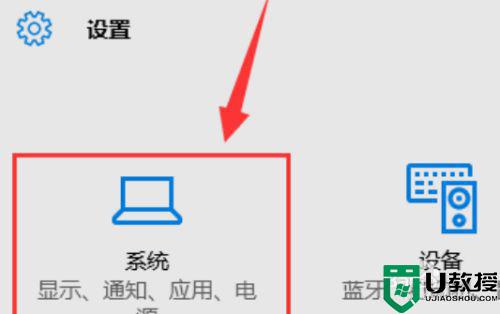
4、在进入系统设置之后,可以看到很多设置内容,在这些选项当中,选择“平板电脑模式”,点击并进入“平板电脑模式”。
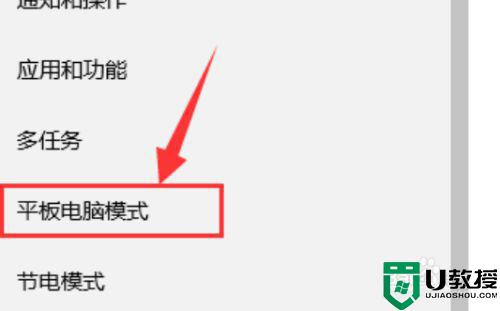
5、进入平板电脑模式后,可以看到平板电脑模式的开关,将这个开关关闭,电脑就可以从平板模式恢复到平常的电脑模式中。
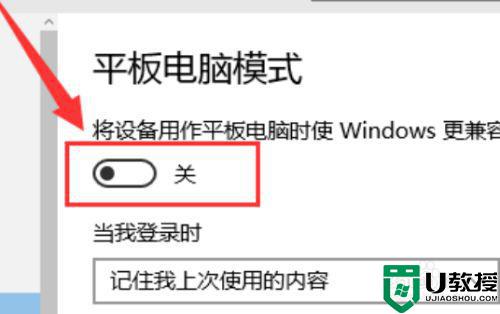
以上就是win10退出平板模式的方法,有不知道怎么推出平板模式的,可以按上面的方法来进行关闭。
怎样退出win10平板模式 win10电脑关闭平板模式方法相关教程
- win10怎么退出平板模式 win10关闭平板模式的具体方法
- 扬天m2600关闲win10平板模式方法 怎么关闭win10的平板模式
- windows10如何退出平板模式 windows10怎么退出平板模式
- windows10解除平板模式方法 w10如何退出平板模式
- win10平板模式关闭不了如何解决 win10不能退出平板模式的处理办法
- 笔记本win10怎么退出平板模式 教你正确退出win10平板模式的方法
- win10的平板模式怎么打开 win10怎样开平板模式
- 怎样开启win10平板模式 快速开启win10平板模式的图文教程
- win10平板模式关闭不了怎么办 win10平板模式无法关闭解决方法
- win10平板模式不能用怎么办 win10平板模式无法使用修复方法
- Win11如何替换dll文件 Win11替换dll文件的方法 系统之家
- Win10系统播放器无法正常运行怎么办 系统之家
- 李斌 蔚来手机进展顺利 一年内要换手机的用户可以等等 系统之家
- 数据显示特斯拉Cybertruck电动皮卡已预订超过160万辆 系统之家
- 小米智能生态新品预热 包括小米首款高性能桌面生产力产品 系统之家
- 微软建议索尼让第一方游戏首发加入 PS Plus 订阅库 从而与 XGP 竞争 系统之家
热门推荐
win10系统教程推荐
- 1 window10投屏步骤 windows10电脑如何投屏
- 2 Win10声音调节不了为什么 Win10无法调节声音的解决方案
- 3 怎样取消win10电脑开机密码 win10取消开机密码的方法步骤
- 4 win10关闭通知弹窗设置方法 win10怎么关闭弹窗通知
- 5 重装win10系统usb失灵怎么办 win10系统重装后usb失灵修复方法
- 6 win10免驱无线网卡无法识别怎么办 win10无法识别无线网卡免驱版处理方法
- 7 修复win10系统蓝屏提示system service exception错误方法
- 8 win10未分配磁盘合并设置方法 win10怎么把两个未分配磁盘合并
- 9 如何提高cf的fps值win10 win10 cf的fps低怎么办
- 10 win10锁屏不显示时间怎么办 win10锁屏没有显示时间处理方法

